浪潮HIS操作手册
浪潮资金管理系统操作手册
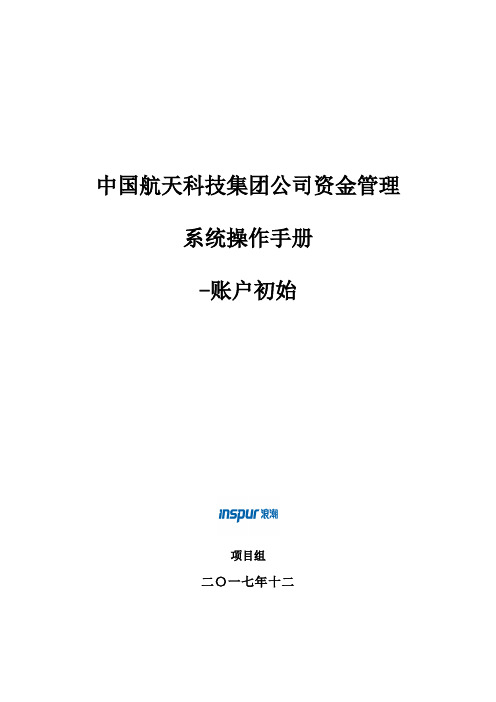
中国航天科技集团公司资金管理系统操作手册-账户初始项目组二〇一七年十二目录※重点理解 (1)账户组 (1)重点注意: (1)1、系统管理员操作部分(同系统管理第一章) (2)1.1 账户组定义 (2)1.2 给人员分配特定的账户组权限 (4)2、业务用户操作部分 (6)2.1 账户初始 (6)2.1.1 账户信息初始 (6)2.1.2 账户余额初始 (10)※重点理解账户组业务场景:一个单位有A、B、C、D、E共5个账户,这个单位中有张三、李四两个人,现需要实现“张三”只能看到ABC三个账户信息,“李四”只能看到DE两个账户信息实现方式:由本单位系统管理员创建“甲”、“乙”两个账户组,将“甲”的数据权限分给张三,将“乙”的数据权限分给李四,这样张三在账户初始、账户申请等操作时只能选到“甲”账户组,在该组中开设账户,查询时也只能查到“甲”账户组中的账户信息。
李四同理。
具体操作详见操作手册1.1、1.2部分重点注意:账户不要开在合并单位上!注意事项:1、外币账户做初始时币种填写外币,余额按照外币计价,账户性质选择专用户;2、账户余额初始的余额填写是银行的余额;3、在报表范围内的账户都要填写,党委户、工会户如果不是单独账不进报表就不需要初始,注销的账户不需要做账户初始;4、 2017年新开的商业银行账户账户余额按照0初始,待财务公司查到归集成功时的余额统一由集团修改余额;5、财务公司存定期自动生成的2174的帐号合并在217账号中 217帐号的活期户和定期户要分开初始6、七天通知存款户账户性质选择专用户7、2017新开立的保证金账户,初始的时候账户性质选择专用户,如果还没使用可以不做账户余额初始化1、系统管理员操作部分(同系统管理第一章)1.1 账户组定义账户组是为了实现将一个单位中的多个账户进行分组,使该单位不同的人仅能看到指定分组内的账户信息。
账户组根据各单位需要可随意命名。
(如单位不需要进行账户组权限控制,可以直接进行1.2给人员分配特定账户组权限。
浪潮存储操作

浪潮存储操作
文件编码(008-TTIG-UTITD-GKBTT-PUUTI-WYTUI-8256)
存储操作手册
1、安装浪潮存储客户端软件或Web登录密码为:root123)登录。
2、打开“Inspur Infinity Storage System Software”软件,默认用户名:
Management Host, 默认密码:root123(已修改)
3、登录后选择快速设置,进行搜索设备,左侧栏目后搜索到AS520E存储设备。
在系统设置里面可以修改名称
4、点击系统设置,修改登录密码。
5、点击系统信息,查看存储状态
6、点击通道,查看存储所有硬盘状态。
7、点击创建磁盘,选择硬盘,做存储RAID大小;本次做RAID 5+全局热备方案。
8、做完RAID后查看RAID在线信息。
9、点击创建分区,选择创建大小,其他分区类同。
10、扩展分区,点击任务栏扩展分区进行磁盘扩展。
11、创建后查看是否在正常状态。
12、点击任务栏“主机LUN映射”,进行磁盘挂载到主机。
选择自定义LUN映射配置,选择服务器HBA卡连接光纤跳线到存储端口,也就是插槽通道。
13、添加分组查找服务器WWN号
点击分配组加入到组里面创建。
14、选择通道,点击映射
在分区状态栏查看磁盘是否已经映射,存储磁盘已经挂载完成。
浪潮软件报表系统操作说明书

浪潮软件报表系统操作说明书浪潮软件报表系统操作说明书一、报表字典管理本部分主要介绍了报表模块有关字典的定义,如报表类别、数据单元,以及字典间关系的定义,如报表类别划分、报表数据关联。
1.1 报表类别定义该功能用来定义报表的类别字典,实现报表的分类管理。
在报表系统中预置了10种类别,为集团统一定制。
请不要修改,如需新增类别,请再下面自行增加。
功能位置进入报表模块,选择报表字典菜单下的报表类别定义功能。
操作步骤进入该功能后,显示窗口如图2.1.1所示。
图 2.1.1点击【同级增加】按钮,类别编号系统自动生成,只需输入类别名称即可。
如果希望实现分级管理,则选中需要增加下级的类别,点击【下级增加】,则可以增加下级类别。
系统自动将没有下级的类别的【明细否】选项打上标志。
注意:2 报表类别的结构系统默认两级,每级三位。
如何删除已存在的报表类别?选中需要删除的报表类别,点击【删除】按钮,则把该类别删除。
若删除的是非明细类别,则可以将其下级类别一同删除。
集团统一定制的类别不能删除,如有删除会对相关责任人采取措施。
1.2 报表类别划分报表类别划分提供了对报表划归各种报表类别的功能。
功能位置进入报表模块,选择报表字典菜单下的报表类别划分功能。
操作步骤进入该功能后,显示窗口如图2.2.1所示。
图 2.2.1该窗口左边显示已定义的报表类别,中间已包含报表栏显示该类别所包含的报表,右边更多报表栏显示不属于该类别的报表。
如果在新建报表时,指定了所属报表类别,则该表包含在相应类别中。
注意:2 只能定义明细类别包含的报表。
2 一个明细类别可对应多张报表,一张报表可属于多个明细类别。
2 对于可选的报表有两类,第一类是本单位建立的所有报表,第二类是上级单位建立的公有报表。
但是能否可以显示出来,还需要在系统模块的职责维护中分配相应的报表编号数据权限。
如何在明细类别中添加报表和删除报表?选中更多报表列中的报表点击按钮则将该报表选到被包含报表列或直接双击更多报表列的报表。
浪潮HIS操作手册(简易版)

浪潮基层医疗机构信息管理系统操作说明1、药库管理1.1药库入库12按照如图顺序进行1.输入此次入库的基本信息2.输入本次入库的药品信息3.完成录入,保存。
1.2药库出库-科室调拨按照如图顺序进行1、选择出库的科室2、选择领取人3、输入药品信息完成录入,保存。
2、药房管理2.1门诊发药按照顺序点1.选择领药人2.打印处方3.确定发药3122.2住院医嘱发药按照顺序点1、选择领药人2、选择病区、长嘱、临嘱、发药方式3、确定发药3、门诊管理3.1门诊挂号填写相关信息后,点保存3.2门诊医生开方1、选择病人2、点击编辑3、输入诊断4、选择西药/成药、中药、诊疗项目5、输入药品或是诊疗拼音码6、输入材料7、输完后点保存8、所有信息开完后,点结束完成本次开方3.3门诊收款按照顺序点1.刷新人员2.选择人员3.输入实交金额4.单击“回车键”5.按照提示选择“确定”2 14、住院管理 4.1入院登记 直接入院按照顺序点1. 输入病人信息,有“*”标注的以及身份证号为必填项。
2. 保存内容,完成登记。
3. 登记下一位病人门诊转住院134按照顺序点1.选择登记病人的方式2.选择要住院的病人3.确认住院病人4.填全住院登记所需的信息5.保存完成入院登记4.2住院医生医嘱2 3第一步:首先是选择病人。
第二步:长期医嘱处理。
在医嘱项目中直接录入药品名称拼音码选取药品,依次回车录入剂量、总量、用法、频率,跳入下一条,组号默认为上一条组号,如需变更直接输入下一组号即可。
录入完毕点击【保存】。
然后进行复核医嘱。
临时医嘱录入同长期医嘱一样。
4.3住院护士执行医嘱第一步:首先是选择病人。
第二步:长期医嘱处理。
在 医嘱项目 中选择该医嘱,右键选择执行,也可以选择全部执行 临时医嘱录入同长期医嘱一样。
4.41按照顺序点1.选择出院病人2.打印费用清单3.保存5、综合查询在院长查询模块中,可以对不同的业务进行不同报表查询。
6、系统设置6.1 基础数据导入1、选择导入类型,药品还是诊疗项目2、选择文件位置3、校验数据4、保存导入6.2人员科室设置科室系统已经初始化了,只需要设置好医生及护士信息6.3权限分配1、首先建立操作员信息,若是医生或是护士,需要对应相关人员2、选择人员,分配相关权限即可3、。
浪潮云服务器操作手册

目录第一章系统概述 ................................................................................................................................... - 1 -1.1 系统简介 .................................................................................................................................. - 1 -1.2 系统功能图 .............................................................................................................................. - 2 -1.3 基本操作说明........................................................................................................................... - 2 -第二章访问系统 ................................................................................................................................... - 3 -2.1 安装和设置 .............................................................................................................................. - 3 -2.2 启动过程 .................................................................................................................................. - 3 -2.3 停止和挂起工作....................................................................................................................... - 4 -第三章功能说明 ................................................................................................................................... - 5 -3.1 控制板 ...................................................................................................................................... - 5 -3.2 云主机操作 .............................................................................................................................. - 6 -3.2.1 创建云主机 ................................................................................................................... - 7 -3.2.2 云主机启动 ................................................................................................................. - 12 -3.2.3 获取密码 ..................................................................................................................... - 12 -3.2.4 云主机镜像 ................................................................................................................. - 13 -3.2.5 云主机重启 ................................................................................................................. - 16 -3.2.6 云主机关机 ................................................................................................................. - 17 -3.2.7 删除云主机 ................................................................................................................. - 17 -3.2.8 查看控制台 ................................................................................................................. - 18 -3.3 查找 ........................................................................................................................................ - 18 -3.3.1 筛选过滤 ..................................................................................................................... - 18 -3.3.2 搜索查找 ..................................................................................................................... - 19 -3.4 存储 ........................................................................................................................................ - 21 -3.5 模板 ........................................................................................................................................ - 30 -3.6 事件 ........................................................................................................................................ - 38 -3.7 业务资源调配......................................................................................................................... - 40 -3.7.1 增加带宽 ..................................................................................................................... - 40 -3.7.2 减少带宽 ..................................................................................................................... - 41 -3.7.3 增加内存和CPU .......................................................................................................... - 42 -3.7.4 减少内存和CPU .......................................................................................................... - 43 -3.8 迁移性 .................................................................................................................................... - 44 -3.8.1 云主机导入 ................................................................................................................. - 44 -3.8.2 云主机导出 ................................................................................................................. - 45 -第一章系统概述1.1系统简介浪潮云服务管理系统是一个开源软件平台的计算资源池,以建立公有、私有和混合IaaS层云。
浪潮服务器简易配置手册
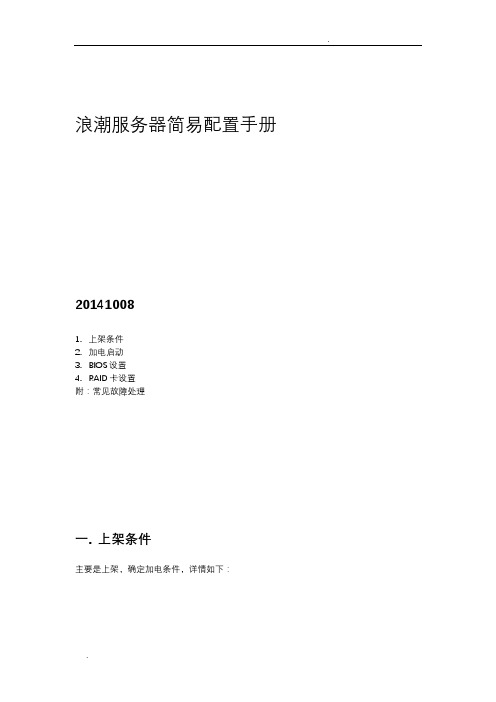
浪潮服务器简易配置手册201410081.上架条件2.加电启动3.BIOS设置4.RAID卡设置附:常见故障处理一. 上架条件主要是上架,确定加电条件,详情如下:.二. 加电启动三. BIOS设置1. 进入BIOS加电启动服务器,系统开始引导,当屏幕下方出现提示:“Press <DEL> to SETUP or <TAB> to POST”时,按下【DEL】键2. BIOS菜单介绍3. BIOS中设置1)在Main 菜单中修改时间2)在Advanced 菜单●CPU Configuration* Hyper-threading:CPU 超线程功能设置【Enabled】* Intel(R) Virtualization Technology:CPU 虚拟技术支持功能设置【Enabled】●USB Configuration* Legacy USB Support:对USB 设备支持功能的设置【Enabled】3)Chipset 菜单* USB Configuration:本项用来打开或关闭各USB 接口【Enabled】4)Boot 菜单* Boot Option #1/#2选中某引导顺序项,按回车键后弹出可选引导设备表,通过箭头键选中某一设备后按回车键即可完成此引导次序项的设置。
* Boot Devices Seeking:打开系统启动过程中重新尝试寻找启动设备【Enabled】5)Save & Exit 菜单* Save Changes and Exit:保存退出四. RAID卡设置要进行阵列卡设置,在服务器开启电源后,等待设备自检,当出现如下界面时,按<Ctrl><H>进入到LSI阵列卡的图形界面。
▲设备自检界面在该界面下用鼠标点选Start按键,进入到阵列卡的WEBBIOS界面。
▲阵列卡选择界面在此界面的左侧是该阵列卡的功能选项,右侧窗口是已经配置好的所有逻辑驱动器。
HIS使用说明书

诊疗系统详细操作使用说明1、系统管理 (2)1.1用户管理 (2)1.2.员工管理 (3)1.3.诊疗系统权限设置 (4)1.4.系统设置 (5)1.5系统备份和还原 (6)1.6 住院和门诊项目归并 (7)1.7打印单据设置 (8)1.8 药房药库的初期录入 (9)2、信息设置 (9)2.1商品类别 (10)2.2药品和收费项目的增、删、改、查功能 (10)2.2.1商品管理、新商品增加 (10)2.2.2设置商品折扣类型 (12)2.2.3设置折扣价 (13)2.2.4设置商品调拨出库价 (14)2.2.5 基础设置维护 (15)2.3设置审核药品 (19)2.4费用药品套餐维护 (20)3.药库管理和药房管理 (21)4、门诊管理 (24)4.1居民初诊 (24)4.2门诊医生工作站 (27)4.2.1书写病历 (29)4.2.2录入处方 (30)4.2.3历次处方 (31)4.2.4辅助检查 (32)4.3药房划价 (33)4.4划价收费一体 (34)4.5门诊收费 (36)4.6门诊发药 (37)4.7门诊护士站 (38)4.8门诊/住院输液注射单打印 (39)5.住院管理 (39)5.1、住院登记 (40)5.2、住院交押金 (41)5.3、床位分配 (41)5.4、住院医生站 (42)5.5、住院护士工作站 (44)5.6出院步骤 (46)5.6.1停医嘱 (46)5.6.2住院退床 (46)5.6.3出院结算 (47)6病案管理 (47)6.1病历格式设计 (48)6.2系统固有病历模板维护 (49)7.诊疗系统的各级菜单项 (49)1、系统管理主要说明用户管理、员工管理、诊疗系统权限设置、系统设置。
其余的功能,可以自行使用,方便易懂。
1.1用户管理【功能说明】增加、修改、删除用户。
超级管理员的权限设置。
【操作步骤】第一步:输入用户名,用户代码(自动生成),选择权限组,输入密码以及所属科室。
浪潮软件使用手册

浪潮财务管理软件使用手册 计财股 编制2013-2-8�第一篇:账务处理� 一、填制凭证� 二、复核凭证� 三、记 账�第二篇:差错更正� 一、凭证复核前更正� 二、凭证复核后更正� 三、凭证记账后更正�第三篇:环境设置及数据库备份� 一、账套环境设置� 二、数据库备份�第四篇:报表输出� 部门多栏明细账输出� 科目多栏明细账输出�第五篇:附则目 录事前约定:1.本手册操作步骤按页面顺序及箭头起始方向进行;2. 为单击鼠标左键,并设置;3. 为单击鼠标右键,并选择。
浪潮财务管理软件使用手册第一篇 账务处理计财股 编制2013-2-8�操作步骤 1.打开“账务处理”�操作步骤 2.单击“制单”2013-2-8�操作步骤 3.分录录入流程图1右键单击接着录入辅助信息2013-2-8�操作步骤 4.辅助信息录入流程图右键单击接上一步 在录入辅助信息时,可能会出现部门编号无法输入的情况,此时,先确定相关科目是否需要分部门核算,如初始设置科目时不要求分部门核算,则不必录入辅助信息;如要求分部门核算,分录输入后辅助信息栏无法录入,则可采取连续回车或点击上一条分录再回点待录入辅助信息的分录,就可以输入了。
注:县直学校无分校的,不必录入辅助信息2013-2-8�操作步骤 5.分录录入流程图2右键单击接着录入辅助信息2013-2-8注:县直学校无分校的,不必录入辅助信息�操作步骤 6.辅助信息录入流程图2右键单击接上一步2013-2-8一、填制凭证�样图展示 简单的凭证样板图1录入结束,单击退出2013-2-8一、填制凭证�样板图示 简单的凭证样板图2录入结束,单击退出各乡镇中心校在“学校报账支出”下可不设二级科目2013-2-8�操作步骤 1.将当前用户更换为有“复核”权限的0002用户本例中,假设0001账户拥有制单及记账权限,0002账户拥有复核权限,与各校实际或有不同。
2013-2-82013-2-8�操作步骤 2.复核凭证流程图。
浪潮ERP财务软件操作手册
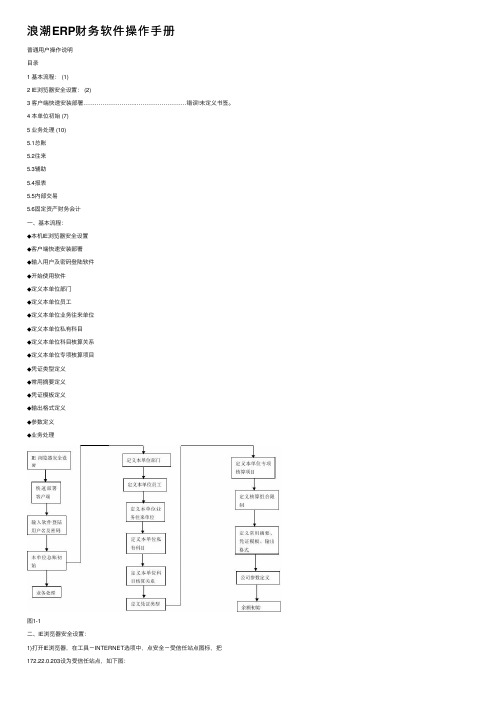
浪潮ERP财务软件操作⼿册普通⽤户操作说明⽬录1 基本流程: (1)2 IE浏览器安全设置: (2)3 客户端快速安装部署………………………………………………错误!未定义书签。
4 本单位初始 (7)5 业务处理 (10)5.1总账5.2往来5.3辅助5.4报表5.5内部交易5.6固定资产财务会计⼀、基本流程:◆本机IE浏览器安全设置◆客户端快速安装部署◆输⼊⽤户及密码登陆软件◆开始使⽤软件◆定义本单位部门◆定义本单位员⼯◆定义本单位业务往来单位◆定义本单位私有科⽬◆定义本单位科⽬核算关系◆定义本单位专项核算项⽬◆凭证类型定义◆常⽤摘要定义◆凭证模板定义◆输出格式定义◆参数定义◆业务处理图1-1⼆、IE浏览器安全设置:1)打开IE浏览器,在⼯具-INTERNET选项中,点安全-受信任站点图标,把172.22.0.203设为受信任站点,如下图:图2-12)设置安全级别,将所有的禁⽤与提⽰改为启⽤,使⽤弹出窗⼝阻⽌程序除外图2-2三、客户端快速安装部署图3.1选择‘在线最⼩化安装’3.2 安装完成后在桌⾯出现图标,双击该图标运⾏浪潮GS软件3.3 在登陆界⾯输⼊⽤户编号、密码进⾏登陆图3-2选择相应的应⽤实例(俊发财务)、业务⽇期、⽤户名和⼝令后,点击【确定】进⼊系统说明:‘⾼级’功能使⽤:在此登陆界⾯点击‘⾼级’按钮,会在下⽅出现⾼级功能:图3-3【安装选项】:更新客户端⽂件。
当服务器上的软件有更新时,需在客户端进⾏安装更新,以保证正常使⽤。
【本地⽂件版本同步】:设置本地⽂件始终与服务器端保持⼀致。
在部份上可替代‘安装选项’功能使⽤【设置服务器地址】:设置需登陆的服务器地址。
【设置认证⽅式】:设置登陆⽤户的安全认证。
⼀般使⽤⼝令密码安全认证。
可不⽤更改。
3.4 登陆后主界说明:图3-31) 【系统功能/⼯具栏区】:显⽰系统的常⽤快捷按钮。
可单击⿏标右键选择最⼩化功能区隐藏2) 【功能/岗位切换区】:通2区窗⼝的‘功能窗⼝’和‘岗位窗⼝’按钮进⾏功能操作与岗位操作的切换;通2区窗⼝下⾯的按钮进⾏各模块之间的切换3) 【操作区】:⽤户在操作区进⾏操作。
(完整word版)HIS系统操作手册

HIS 系统操作手册门诊挂号系统1.双击门诊挂号系统图标进入登陆界面,输入自己用户名(用户名为自己名字各字拼音首字母,例如:张三的用户名为zs)然后点击确定进入操作界面,如下图:2.进入操作界面,此时分三种情况:(1)没有在医院办理过会员但不办会员信息的病号直接挂号A.点击导航窗口上门诊挂号图标;B.输入病号相关信息并点击打单,如果需要打出挂号单就点击是,不需要打印就点击否,此时挂号操作即将完成(注意:如果挂号医生处没有选择具体医生,该病号挂哪个科室的号,该科室所有医生在候诊队列中都能看到该病号信息)。
(2)没有在医院办理过会员但要办会员信息的病号直接挂号A.点击导航窗口上会员发卡图标进入操作界面;B.输入会员信息(注意:蓝色字必填),点击会员信息保存,然后再在VIP会员卡号一栏中输入给该病号设置好的会员卡号,点击回车键,然后点击卡信息保存;C.点击导航窗口上门诊挂号图标进入挂号操作界面,在就诊卡号一栏输入该病号的VIP会员卡号,点击回车,输入病号挂号信息,点击打单。
如果需要打出挂号单就点击是,不需要打印就点击否,此时挂号操作即将完成(注意:如果挂号医生处没有选择具体医生,该病号挂哪个科室的号,该科室所有医生在候诊队列中都能看到该病号信息)。
(3)已经办理会员号的病号挂号点击导航窗口上门诊挂号图标进入挂号操作界面,在就诊卡号一栏输入该病号的VIP会员卡号,点击回车,输入病好挂号信息,点击打单。
如果需要打出挂号单就点击是,不需要打印就点击否,此时挂号操作即将完成(注意:如果挂号医生处没有选择具体医生,该病号挂哪个科室的号,该科室所有医生在候诊队列中都能看到该病号信息)。
门诊签约与转诊一.进入系统双击门诊签约与转诊系统图标进入登陆界面,输入自己用户名(用户名为自己名字各字拼音首字母,例如:张三的用户名为zs)然后点击确定进入操作界面二.门诊签约1.点击青岛医保找到青岛社区门诊签约与变更,单击打开2.然后点击添加,选择社保卡类型(旧社保卡是磁条就刷卡,新社保卡是芯片就插卡),然后选择所要操作的类型(新增、撤销、变更、续约、转入),然后选择签约医生(签约医生就选择所要签约医生的名字),然后输入内部标识号(内部标识号就是医院内部设定的号码)3.然后输入签约人员相关信息,点击社区门诊签约与变更三.门诊变更与撤销门诊变更操作和签约操作一样,把操作类型选为变更,然后选择变更信息,点击社区签约与变更按钮即可。
浪潮ERP云服务使用手册说明书

浪潮ERP云服务使用手册浪潮集团有限公司400热线使用说明400热线:400-658-600拨打电话时,按照语音提示过程如下: 服务支持按2; 输入服务编码,按 # 结束; PS按1,GS财务按2,GS供应链按3,GS资金按4, GS网报按5,GS预算按6;接通人工服务。
注:输入服务编码会为您接通VIP客户服务通道,建议输入。
不清楚服务编码请参看《浪潮400热线&WEB云桌面使用辅助手册》WEB云桌面使用说明本系统基于网页浏览,不需要进行客户端安装。
登录网址:/400热线:400-658-6001、注册登录打开浪潮Web云服务页面,首先会显示登录页面,如图1-1a、免费注册单击“免费注册”,弹出注册页面,如图1-2图1-2图1-1页面分【填写信息】和【完善信息】两个部分,其中红色星号标注为必填项,其它为选填项。
注册时填写项目如下:【用户名】:登录名,可由字母和数字组合而成,但不可与其它用户重复。
【密码】:密码为六位字符或数字。
【真实姓名】:在问题单提交、服务预约中会用到,请填写正确的姓名,且必须是汉字。
【单位名称】:注册人所在单位的全称名称。
【邮箱】:注册人邮箱地址,必须是正确的邮箱格式。
【联系电话】:浪潮服务人员与用户取得联系的重要方 式,务 必填写真实。
【使用产品】:浪潮ERP-PS或浪潮ERP-GS或浪潮 ERP-PS/GS,根据实际情况填写。
【所属区域】、【QQ号码】、【出生日期】、【产品序列号】:非必填项。
【服务编号】:VIP用户必填。
不清楚服务编码请参看《浪潮 400热线&云桌面使用辅助手册》。
【申请VIP】、【申请管理员】:申请后可享受在线咨询、远程等功能。
勾选【我确认以上信息的准确性,并同意浪潮云的服务条款】后,点击提交,即完成注册。
提交后,界面自动弹到登录页。
b、登录c、忘记密码如果不小心忘记登录密码,在登录界面点击【忘记密码】,可通过三种方式找回密码,邮箱找回密码,手机号找回密码,400客服电话找回密码。
X86服务器存储-浪潮_ISA_用户手册_V1.0
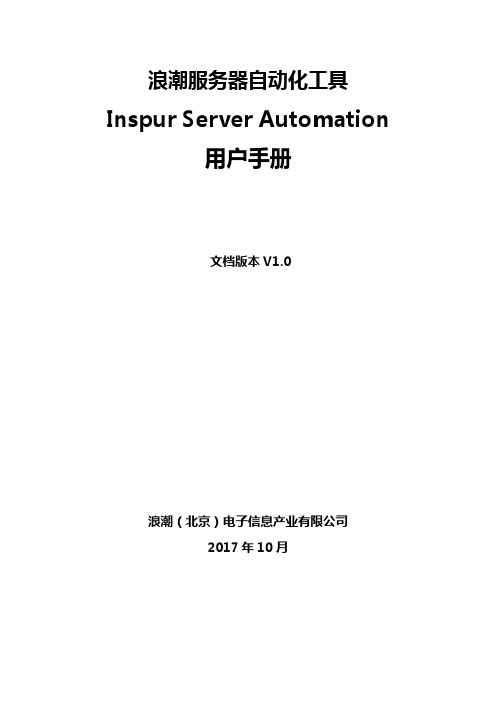
浪潮服务器自动化工具Inspur Server Automation用户手册文档版本V1.0浪潮(北京)电子信息产业有限公司2017年10月版权说明尊敬的用户:衷心感谢您选用了浪潮ISA服务器自动化工具!本手册介绍了浪潮ISA服务器自动化工具的运行环境、安装设置过程和所能实现的功能,可使用户更好地了解本软件的使用范围和使用方法。
浪潮集团有限公司拥有本手册的版权。
未经浪潮集团有限公司许可,任何单位和个人不得以任何形式复制本用户手册。
浪潮集团有限公司保留随时修改本手册的权利。
本手册中的内容如有变动恕不另行通知。
如果您对本手册有疑问或建议,请向浪潮集团有限公司垂询。
浪潮集团有限公司前言本文档主要介绍了软件的功能,应用场景及其操作指导。
读者对象本文档主要适用于以下工程师:-技术支持工程师-维护工程师符号约定在文中可能出现以下标志,所代表的含义如下:修改记录修改记录累积了每次文档更新的说明。
最新版本的文档包含以前所有文档版本的更新内容。
文档版本v1.0 (2018年1月29日)初版内容发布。
目录版权说明 (2)前言 (3)读者对象 (3)符号约定 (3)修改记录 (4)目录 (5)1.概述 (7)1.1背景 (7)1.2功能简介 (7)1.3应用说明 (8)1.4约束 (9)1.5术语表 (10)2. ISA工具准备 (11)2.1 控制台要求 (11)2.2 待操作服务器必要信息 (11)3. ISA工具使用前准备 (13)3.1 Windows环境下安装ISA工具 (13)3.2 Linux环境下安装ISA工具 (17)4. 图形化界面(GUI) (21)4.1 BIOS配置 (21)4.2 BIOS升级 (28)4.3 BMC配置 (35)4.4 BMC升级 (41)4.5 巡检 (49)4.6 日志收集 (55)4.7 电源控制 (62)4.8 RAID配置 (67)5. 命令行界面(CLI) (73)5.1 日志收集 (73)5.2 BMC升级 (75)5.3 BIOS升级 (80)5.4 服务器巡检 (84)5.5 电源控制 (87)6. 常见问题处理 (89)6.1 Linux环境缺少必要的软件依赖 (89)6.2 错误的认证信息 (90)6.3 如何联系我们 (91)7. 附录 (91)7.1 BIOS配置项清单 (91)7.2 BMC配置项清单 (95)7.3 巡检项清单 (97)7.4 Linux系统下软件安装检查 (98)7.4.1检查ipmitool软件是否安装 (98)7.4.2检查curl软件是否安装 (99)7.4.3检查wget软件是否安装 (99)7.4.4检查32位C运行库是否安装 (100)1.概述介绍ISA工具的功能特性、应用场景及对设备的要求。
X86服务器存储-浪潮_ISA_用户手册_V1.0
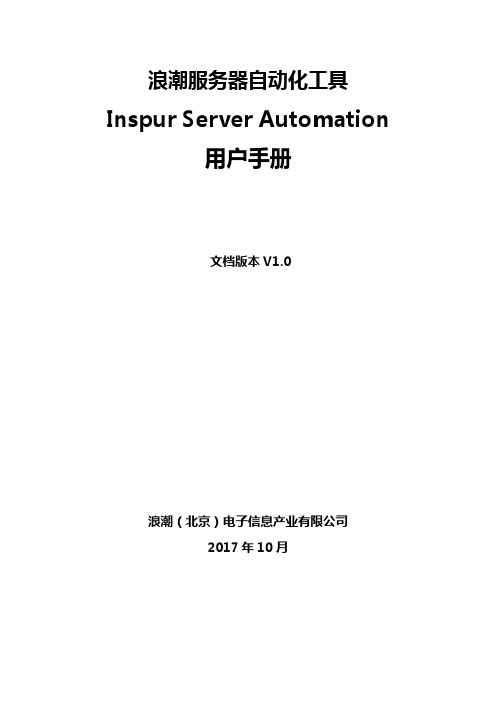
浪潮服务器自动化工具Inspur Server Automation用户手册文档版本V1.0浪潮(北京)电子信息产业有限公司2017年10月版权说明尊敬的用户:衷心感谢您选用了浪潮ISA服务器自动化工具!本手册介绍了浪潮ISA服务器自动化工具的运行环境、安装设置过程和所能实现的功能,可使用户更好地了解本软件的使用范围和使用方法。
浪潮集团有限公司拥有本手册的版权。
未经浪潮集团有限公司许可,任何单位和个人不得以任何形式复制本用户手册。
浪潮集团有限公司保留随时修改本手册的权利。
本手册中的内容如有变动恕不另行通知。
如果您对本手册有疑问或建议,请向浪潮集团有限公司垂询。
浪潮集团有限公司前言本文档主要介绍了软件的功能,应用场景及其操作指导。
读者对象本文档主要适用于以下工程师:-技术支持工程师-维护工程师符号约定在文中可能出现以下标志,所代表的含义如下:修改记录修改记录累积了每次文档更新的说明。
最新版本的文档包含以前所有文档版本的更新内容。
文档版本v1.0 (2018年1月29日)初版内容发布。
目录版权说明 (2)前言 (3)读者对象 (3)符号约定 (3)修改记录 (4)目录 (5)1.概述 (7)1.1背景 (7)1.2功能简介 (7)1.3应用说明 (8)1.4约束 (9)1.5术语表 (10)2. ISA工具准备 (11)2.1 控制台要求 (11)2.2 待操作服务器必要信息 (11)3. ISA工具使用前准备 (13)3.1 Windows环境下安装ISA工具 (13)3.2 Linux环境下安装ISA工具 (17)4. 图形化界面(GUI) (21)4.1 BIOS配置 (21)4.2 BIOS升级 (28)4.3 BMC配置 (35)4.4 BMC升级 (41)4.5 巡检 (49)4.6 日志收集 (55)4.7 电源控制 (62)4.8 RAID配置 (67)5. 命令行界面(CLI) (73)5.1 日志收集 (73)5.2 BMC升级 (75)5.3 BIOS升级 (80)5.4 服务器巡检 (84)5.5 电源控制 (87)6. 常见问题处理 (89)6.1 Linux环境缺少必要的软件依赖 (89)6.2 错误的认证信息 (90)6.3 如何联系我们 (91)7. 附录 (91)7.1 BIOS配置项清单 (91)7.2 BMC配置项清单 (95)7.3 巡检项清单 (97)7.4 Linux系统下软件安装检查 (98)7.4.1检查ipmitool软件是否安装 (98)7.4.2检查curl软件是否安装 (99)7.4.3检查wget软件是否安装 (99)7.4.4检查32位C运行库是否安装 (100)1.概述介绍ISA工具的功能特性、应用场景及对设备的要求。
浪潮英信服务器 用户手册说明书

浪潮英信服务器用户手册文档版本发布日期版权所有浪潮电子信息产业股份有限公司。
保留一切权利。
未经本公司事先书面许可,任何单位和个人不得以任何形式复制、传播本手册的部分或全部内容。
环境保护请将我方产品的包装物交废品收购站回收利用,以利于污染预防,共同营造绿色家园。
商标说明浪潮、、浪潮、英信是浪潮集团有限公司的注册商标。
本手册中提及的其他所有商标或注册商标,由各自的所有人拥有。
本手册中未特别标明™或标志。
安全声明服务器产品安全一直是浪潮关注的焦点,保障产品安全是浪潮的关键战略之一。
为使您更清晰地了解服务器产品,请注意如下安全风险声明。
●在调整用途或淘汰服务器时,为了保护数据隐私,建议从、中恢复固件出厂设置、删除信息、清除日志。
同时,建议采用安全擦除工具对硬盘数据进行全面安全擦除(可使用浪潮软件对硬盘等数据进行安全擦除,具体机型与软件适配情况请咨询厂商)。
●服务器开源软件声明的获取,请直接联系浪潮客户服务人员咨询。
●部分用于生产、装备、返厂检测维修的接口、命令,定位故障的高级命令,如使用不当,将可能导致设备异常或者业务中断,故不在本资料中说明。
如需要,请向浪潮申请。
●浪潮服务器的外部接口未使用私有协议进行通信。
●公司产品不会主动获取或使用用户的个人数据,仅在您同意使用特定功能或服务时,在业务运营或故障定位的过程中可能会获取或使用用户的某些个人数据(如告警邮件接收地址、地址),公司产品在涉及个人数据的收集、存储、使用、传输、删除等全生命周期的处理活动中,已在产品功能上部署了必要的安全保护措施,同时,您也有义务根据所适用国家或地区的法律法规制定必要的用户隐私政策并采取足够的措施以确保用户的个人数据受到充分的保护。
●浪潮高度重视产品数据安全,公司产品在涉及系统运行和安全数据的全生命周期处理活动中,已严格按照相关法律法规及监管要求,在产品功能上部署了必要的安全保护措施。
作为系统运行和安全数据处理者,您有义务根据所适用国家或地区的法律法规制定必要的数据安全政策并采取足够的措施以确保系统运行和安全数据受到充分的保护。
浪潮软件报表系统操作说明书.
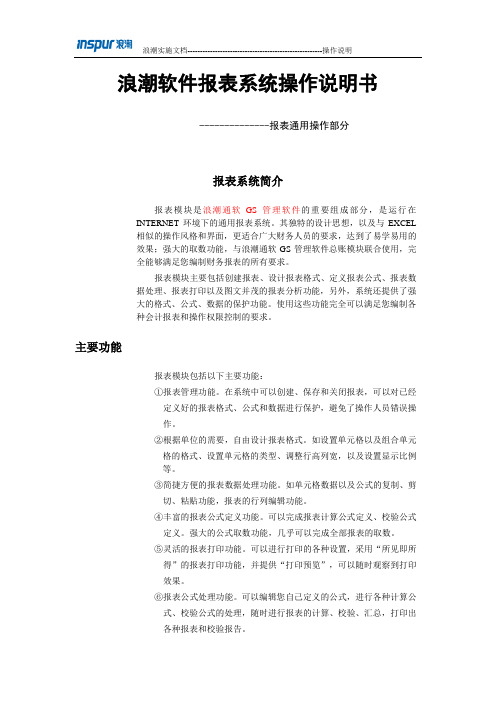
浪潮软件报表系统操作说明书--------------报表通用操作部分报表系统简介报表模块是浪潮通软GS管理软件的重要组成部分,是运行在INTERNET环境下的通用报表系统。
其独特的设计思想,以及与EXCEL相似的操作风格和界面,更适合广大财务人员的要求,达到了易学易用的效果;强大的取数功能,与浪潮通软GS管理软件总账模块联合使用,完全能够满足您编制财务报表的所有要求。
报表模块主要包括创建报表、设计报表格式、定义报表公式、报表数据处理、报表打印以及图文并茂的报表分析功能,另外,系统还提供了强大的格式、公式、数据的保护功能。
使用这些功能完全可以满足您编制各种会计报表和操作权限控制的要求。
主要功能报表模块包括以下主要功能:①报表管理功能。
在系统中可以创建、保存和关闭报表,可以对已经定义好的报表格式、公式和数据进行保护,避免了操作人员错误操作。
②根据单位的需要,自由设计报表格式。
如设置单元格以及组合单元格的格式、设置单元格的类型、调整行高列宽,以及设置显示比例等。
③简捷方便的报表数据处理功能。
如单元格数据以及公式的复制、剪切、粘贴功能,报表的行列编辑功能。
④丰富的报表公式定义功能。
可以完成报表计算公式定义、校验公式定义。
强大的公式取数功能,几乎可以完成全部报表的取数。
⑤灵活的报表打印功能。
可以进行打印的各种设置,采用“所见即所得”的报表打印功能,并提供“打印预览”,可以随时观察到打印效果。
⑥报表公式处理功能。
可以编辑您自己定义的公式,进行各种计算公式、校验公式的处理,随时进行报表的计算、校验、汇总,打印出各种报表和校验报告。
3.1 操作流程第一次使用报表模块,参照如下流程:制作一张报表的流程一般主要经过以下步骤:〈第一步进入报表模块,创建新的报表〈第二步设计报表格式〈第三步报表公式定义〈第四步报表数据处理〈第五步报表打印〈第六步退出报表系统在以上的步骤中,创建新的报表、设计报表格式、报表数据处理是必须的步骤,这是报表处理的基本过程。
浪潮海量存储系统软件用户手册V1.2

2.2 存储池管理
点击主功能区的存储资源->存储池管理, 进入存储池管理界面, 首先看到的是系统 中的存储池列表,如图 2-2-1-1 所示。
图 2-2-1-1 存储池列表
说明: 存储池: 由 RAID 构成,可以在其上划分逻辑卷。 逻辑卷: 相当于在传统磁盘上划分的分区,可以根据需求对逻辑卷进行扩容等操作, 应用于 IP-SAN 服务或者 FC-SAN 服务。
图 2-2-1-3 存储池列表
2.2.2 存储池操作管理
点击【详细】 ,进入存储池详细信息页面,用户可看到存储池详细信息,用于创建 存储池的阵列信息(即 raid 信息)及存储池上面的逻辑卷信息,可对存储池上的逻辑
9
卷进行删除操作,如图 2-2-2-1 所示。
图 2-2-2-1 存储池详细信息 返回存储池管理页面,点击【扩容】 ,进入存储池扩容的页面,存储池扩容所用 的磁盘个数需保证满足创建此存储池时选择的 RAID 级别的要求。如图 2-2-2-2 所示。
2.1 磁盘信息
点击主功能区的存储资源->磁盘信息,进入磁盘信息页面。 磁盘信息包含两个页面:磁盘信息、图形显示。为用户显示了系统当前的各物理磁 盘信息。
2.1.1 磁盘信息
磁盘信息显示页面,如图 2-1-1-1 所示。
图 2-1-1-1 物理磁盘信息列表 图 2-1-1-1 列出了系统当前所有可用的磁盘。系统物理磁盘状态可分为 member、h otspare 及 free 三种状态,其中 member 为成员盘,hotspare 为热备盘(包括局部热备 盘和全局热备盘),free 为可使用的游离盘;hotspare,free 状态磁盘可相互转换。且 若热备盘所属卷组(即存储池)不为空, 则表示该热备盘为局部热备盘, 只属于该卷组 (即 存储池) ;若为空,则表示为全局热备盘。 说明:
医院HIS系统使用操作说明手册
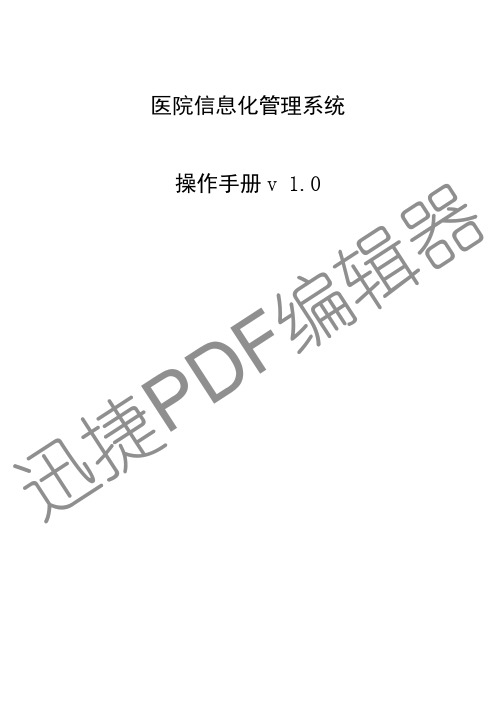
医院信息化管理系统操作手册v1.0编迅捷P DF辑器欢迎使用医院信息化管理系统关于本操作手册产品用户操作手册包含了您在使用医院信息管理系统时所需了解的信息。
手册中所出现的用户名称及相关数据均为系统测试数据,不作为任何正式操作的数据。
目录编迅捷P DF 辑器关于本操作手册............................................................................................................2前言................................................................................................................................5系统简介........................................................................................................................6系统配置........................................................................................................................7系统登录........................................................................................................................7门诊部分 (8)1.1挂号管理 (8)1.1.1门急诊挂号 (8)1.1.2挂号退号 (9)1.1.3门诊病人信息修改 (10)1.2门诊医生站 (11)1.2.1门诊医生站 (11)1.2.2个人处方收藏维护 (13)1.3门诊收费站 (14)1.3.1门诊划价收费 (14)1.3.2门诊发票重打 (15)1.3.3门诊退费...............................................................................................................................161.3.4门诊交款日报表. (18)1.3.5结账信息取消(该功能慎用)...........................................................................................18住院部分. (19)2.1入院 (20)2.1.1入院登记 (20)2.1.2新生儿入院登记 (21)2.1.3入院登记许可项配置 (22)2.2住院医生站.....................................................................................................................222.2.1导航管理. (22)2.2.2住院电子病历 (25)2.3住院收费 (26)2.3.1住院划价记账.......................................................................................................................262.3.2担保人管理 (27)2.3.3预交款管理 (27)2.3.4预交款发票重打 (28)2.3.5住院收入按科室统计 (29)2.3.6住院收入按医师统计 (30)2.3.7患者类别修改 (30)2.3.8住院退费 (31)2.3.9退滚动费 (32)2.3.10患者账目查询 (33)2.3.11患者账目结算 (34)编迅捷P D F 辑器2.3.12结算召回 (34)2.3.13催拖欠款 (36)2.3.14出院发票重打 (36)2.3.15出院收入按医师统计 (37)2.3.16出院收入按科室统计 (38)2.3.17出院病人账目查询 (38)2.4护士站 (39)2.4.1导航管理 (39)2.4.2长期医嘱单 (40)2.4.3临时医嘱单 (41)2.4.4转床管理 (41)2.4.5包床设置 (42)2.4.6临时加床 (42)2.4.7撤销临时床位 (43)2.4.8转科管理 (43)2.4.9在院病人一日清单 (44)2.4.10出院病人一日清单 (44)2.4.11请领药单(汇总) (45)2.4.12静滴单(输液卡) (45)2.4.13口服药单.............................................................................................................................462.4.14注射单 (46)2.4.15处置单 (47)2.4.16治疗处方单 (47)2.4.17护理记录单 (48)2.5出院 (49)2.5.1出院 (49)2.5.2出院病人召回管理...............................................................................................................50药库药房部分..............................................................................................................513.1药库管理 (51)3.1.1药品初始录入 (51)3.1.2药品入库 (51)3.1.3药品库存调整.......................................................................................................................523.1.4药品盘点. (53)3.1.5药品库存上下限维护 (54)3.1.6药品调价 (55)3.1.7药品报损管理 (57)3.1.8药品购药计划 (58)3.1.9药品退货管理 (60)3.2药房 (61)3.2.1门诊(住院)药房发药 (61)3.2.2门诊(住院)药房退药 (62)3.2.3药房药品维护 (63)编迅捷P D F 辑器系统维护部分 (64)4.1基础数据维护 (64)4.1.1标准字典维护 (64)4.1.2基础信息维护 (65)4.1.3系统配置 (66)4.1.4收费项目设置 (67)4.1.5医嘱用语维护 (69)4.1.6住院电子病历模板维护 (71)4.2查询中心设置 (73)4.3电子病历模板设置..................................................................................................................74致谢.................................................................................................................................................75前言本手册以系统中的各功能模块为线索,以医院服务主要流程为导向,简单描述了医院信息管理系统中各主要模块的功能及操作方法,迅捷P D F 编辑器主要面向广大的医院信息管理系统的用户,目的在于协助其尽快掌握软件的基础使用与操作,同时也可以作为集中培训的基础教材。
HIS操作说明书
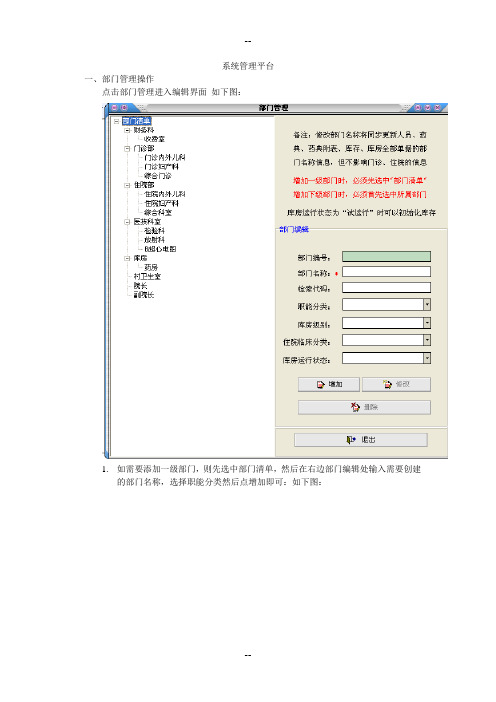
系统管理平台一、部门管理操作点击部门管理进入编辑界面如下图:1.如需要添加一级部门,则先选中部门清单,然后在右边部门编辑处输入需要创建的部门名称,选择职能分类然后点增加即可:如下图:增加后即可在左边部门清单中看到输入的部门名次如上图输入的办公室:2.如果需要在部门下面添加子部门则选中部门后直接输入子部门名次即可,操作与上面一至。
二、人员管理操作点击人员管理进入其界面如下图:1.1、先在左边全部人员处选择需要增加的人员的部门,然后点击增加,系统将自动分配员工编号,如下图的增加后的0020员工编号:、然后直接在编辑处填入姓名、检索码、选择员工分类等等,输入和选择完毕后点击保存。
人员录入即完成。
1.2 为人员设置权限如上图先选择要分配权限的人员然后点击红色字的”设置权限”的按钮,会弹出窗体,如下图:该图第一行为选择的人员的编号和姓名。
第二行为选择系统即系统的子系统如:药品及采购系统,药房管理系统等等,第三行左边为已分配权限,即该人拥有的权限,左边为未分配权限,即没拥有的权限操作方法:1.2.1、先选择系统,如下图选择的是药品及采购系统:左边会自动列出该系统中的子功能。
选择你要分配给该用户的权限,即他进入系统后允许操作的功能,然后点击“分配权限”按钮系统自动添加到左边已分配权限内:如下图只有有权限的人进入系统才能进行相应的操作。
如果还要分配其他系统权限给该用户,直接选择系统的名称,然后其他操作同上。
如下图:直到分配完毕即可。
药品及采购系统一、录入药品(即药典定义)操作点击药典定义,进入编辑界面,如下图:1.1,进入上述界面后点击“清除输入编辑区”按钮,编辑区的信息将自动清空状态自动更新为“启用”状态,如下图:然后在上述编辑区内输入相应的内容即可,凡是带有红色星号的为必须输入。
带有倒三角的表示为可选择的下拉列表信息框。
值得一说的是这里的“基准单位”和“剂量单位”以及“标准单位”。
基准单位为药品的最小单位,标准单位为最大单位,剂量单位保持与基准单位一致。
- 1、下载文档前请自行甄别文档内容的完整性,平台不提供额外的编辑、内容补充、找答案等附加服务。
- 2、"仅部分预览"的文档,不可在线预览部分如存在完整性等问题,可反馈申请退款(可完整预览的文档不适用该条件!)。
- 3、如文档侵犯您的权益,请联系客服反馈,我们会尽快为您处理(人工客服工作时间:9:00-18:30)。
4.1.6 病人出院结算 37 4.2.1 在院病人查询 38 4.2.2 出院病人查询 39 4.2.3 出院未结算病人查询 39 4.2.4 病人登记查询 40 4.3.1 病人一日清单 41 4.3.2 押金登记查询 42 4.3.3 记账单据查询 43 4.3.4 当日收款汇总 43 4.4.1 住院科室工作量统计 45 4.4.2 住院医师工作量统计 46 4.4.3 住院收费项目汇总 46 4.4.5 住院医师收入汇总 47 4.4.6 病人与科目交叉统计 48 4.4.7 操作员工作量统计 48 4.4.8 住院操作员收款汇总 49 5.1.1 在院病人信息 50 6.1.1 处方审核 56 6.1.2 医嘱发药 56 6.1.3 药品损益单 57 6.1.4 药品调拨单 58 6.1.5 入库单审核 58 6.2.1 药房库存查询 59 6.2.2 药房库存报警 61 7.1.1 药品入库 61 7.1.2 零售出库 62 7.1.3 诊所购药 63 7.1.4 入库退库 63 7.1.5 诊所退药 63 7.1.6 药品损益 63
浪潮医院信息管理系统
用户操作手册
山东浪潮齐鲁软件产业股份有限公司
目录
引言 5 启动系统 7 登录界面 8
1.1.1 门诊挂号 9 1.1.2 挂号退号 12 1.1.3 挂号记录 14 1.1.4 复诊记录 15 1.2.1 挂号日报 16 2.1.1 门诊收费 17 2.1.2 优惠收费 19 2.1.3 打折收费 20 2.1.4 发票冲退 21 2.1.5 门诊(西/成药)收费 23 2.1.6 门诊(中草药)收费 24 2.2.1 收费记录查询 25 2.2.2 操作员当日汇总 26 2.4.1 发票设置 27 2.4.2 修改密码 27 3.1.1 医生开方 28 3.1.2 门诊退方 29 3.2.1 门诊医生开方记录查询 30 3.2.2 门诊病人就诊记录查询 31 3.2.3 门诊就诊病人档案查询 31 3.2.4 门诊不良反应报告查询 32 4.1.1 住院病人登记 32 4.1.2 病人押金登记 33 4.1.3 住院处方划价 34 4.1.4 病人费用记账 35 4.1.5 病人转科处理 36
1.1.1 门诊挂号
图 1.1 依次点击门诊挂号 挂号管理门诊挂号,进入■门诊挂号■窗口。
输入各项信息,其中 星号 * 为必填/必选项,点击 容。点击【保存】则会生成 ID 号,如图 1.2 所示
下拉菜单按钮,可以直接选取内
图 1.2 【打印挂号单】在设定挂号打印机的前提下,可以直接打印挂号单;打印效果如下
7.2.1 库存查询(按批次)64 8.1.1 本区病人信息 66 8.1.2 费用医嘱记账 69 8.2.1 在院医嘱单查询 70 8.2.2 出院医嘱单查询 70 8.2.3 费用记账单单查询 70 9.1.1 病历首页录入 71 9.1.2 出院病人病历打印 72 10.1.1 医技处理 72 10.2.1 医技处理查询 73 11.1.1 诊所处方划价 74 11.2.1 处方划价查询 75 12.1.1 物资入库 75 12.1.1 物资出库 76 12.2.1 物资入库单 76 12.2.1 物资出库单 77 13.1.1 挂号日报 77
择为退方。
点击【挂号记录】可以查看当天的挂号记录,如图 1.3
图 1.3 鼠标双击可显示病人登记信息,鼠标右键返回主窗口。 可以选定时间范围,查询挂号记录。例如:查询 2012 年 4 月 1 日至 2012 年 5 月 1 日间的挂
号记录,鼠标左键点击 到图 1.4 所示
下拉菜单按钮,选取好时间,点击【确定】,则会看
本手册中对于出现的 功能模块 使用 方框 + 颜色区分,例如: 门诊挂号,则表示 主功能区域 中的 门诊挂号; 挂号管理,则表示 子功能区域 中的 报表管理; 门诊挂号,则表示 明细功能区域 中的 门诊挂号。
窗口 的表示使用■■,例如:
图 2 为门诊挂号 窗口,本手册表示为■门诊挂号■; 图 3 为 挂号记录查询 窗口,本手册表示为 ■挂号记录查询■
按钮的表示使用 【】,例如:
图 1.2■门诊挂号■中 新增 按钮 ,本手册表示为【刷卡挂号】 此处显示当前窗口名称
【刷卡挂号】
就诊号码
图2 此处显示当前窗口名称名称
日期
【查询】
图3
文字 对于窗口中出现的文字内容,使用 斜体加粗 来表示,例如:
图 2■门诊挂号■ 中 “就诊号码”,本手册表示为 就诊号码
启动系统
运行 浪潮 HIS 出现如上图所示界面。 护士小助手为 护理端应用挂件,运行后最小化至右下角。每当医嘱有变化时,会如 QQ 般 闪动,并有语音提醒。 医生小助手为 医生端应用挂件,运行后最小化至右下角。每当有新病人来时,护士安好床 位会如 QQ 般单,选取用户,输入密码,点击【登录】。
引言
本手册中采用颜色与标识来定位 软件中使用的 模块、选项、按钮、以及页面中出现的文字。
软件按照功能模块划分:如图 1
菜单栏
子功能区
明细功能区 域
模块区域
住院管理
挂号管理
门诊挂号
状态栏
图1 黄色线区域 为菜单栏,模块标识方法使用,把 蓝色线 区域 为 模块区 黑色线 区域 为 子功能区 绿色线 区域 为 明细功能区, 红色线 区域 为 状态栏,显示当前服务器日期、操作员名称、使用单位。
图 1.4
1.1.2 挂号退号
图 1.5 点击挂号退号进入■挂号退号■ 窗口,挂号退号是依据 挂号流水号来进行的,挂号流水 号 即 门诊挂号时所生成的 ID 号,也是 挂号记录查询 中的 单据号 ,该号码可以在 ■ 挂号记录查询■中查得。 例如:要对 2012 年 5 月 6 日 的病人 唐朝 进行退号处理。首先在 ■挂号记录查询■中查
图 1.2.1 【打印条码单】在设定条码打印机的前提下,可以直接打印条码单;打印效果如下
图 1.2.2 【刷卡挂号】在安装有刷卡器的前提下,可以使用刷卡快速挂号,减少输入量; 【读健康卡】在安装有健康卡读卡器的前提下,可以使用该功能快速挂号; 【新增】不用退出当前界面,直接进行下一位病人挂号;
注:在进行“退方”的时候,首选要挂“退方号”,即在挂号性质选
